
2009年から使用しているSONYのGPSロガー「GPS-CS3K」ですが、
これまで旅行写真のまとめの際に通った道などの軌跡を残せるようにと
せっせとログを取っていました。
が、旅行写真のまとめをアップロードすることなく15年が過ぎてしまいその間に、
- 付属ソフトでのマップ上表示がサービス終了
- PlayMemories Homeへサービス以降するもののこちらもサービス終了
とSONYの純正ソフトウエアでは軌跡の表示が不可能になりました。
ところが、
GPSログの変換ソフトを利用して変換することでGoogleMap上で表示することが出来ました。
備忘録として手順を残しておきます。
GPSログ変換ソフト「GPS Babel」
このソフトが一番重要でGPSログを各種フォーマットに変換してくれるフリーソフトです。
(寄付は自由に出来ます)
サイトの雰囲気が怪しい感じがしますが、
多くの方が利用しているようで安全なソフトウエアです。
GPS-CS3KのログをGPS Babelで変換する方法
GPS-CS3Kは”NMEA 0183 sentences”形式+独自ヘッダ一か所
GoogleMapはGPX XML形式
のため、変換します。
GPS-CS3Kは各ファイルの先頭行の
「@Sonygps/ver1.0/wgs-84/gps-cs3.0」の記述の
“gps-cs3.0″の部分が不要のため
「@Sonygps/ver1.0/wgs-84/」へ直して保存します。
この時オリジナルファイルからコピーをしておくのが良いです。
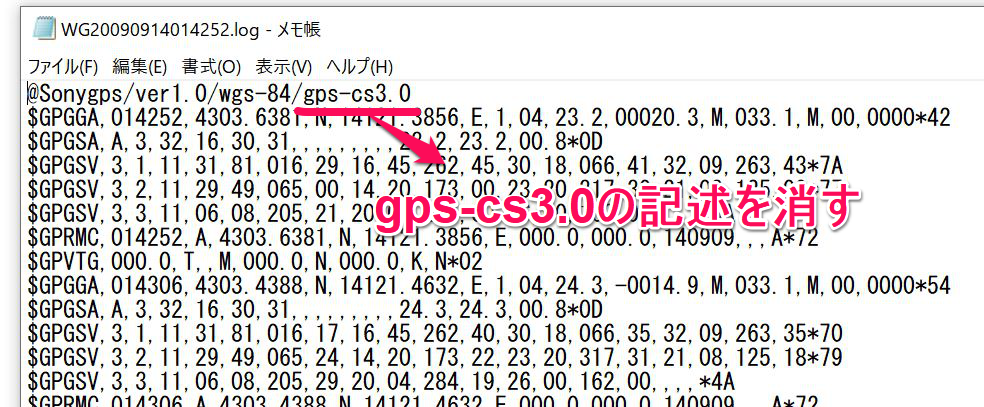
削除したGPSログファイルをGPS Babelへ読み込ませて変換します。
GPS Babelの設定は以下の通りの入力フォーマットと出力フォーマットを指定します。
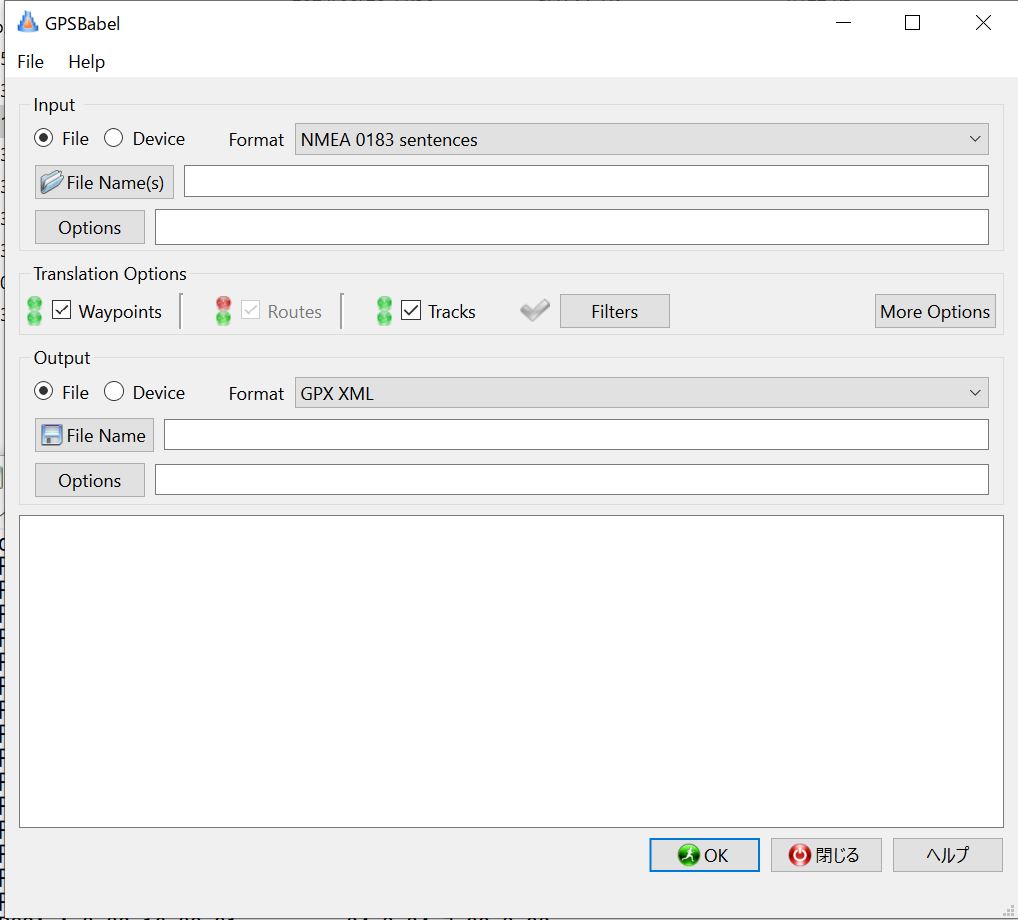
保存先に.gpxの拡張子ファイルが出来あがったらそのファイルをGoogleMapへ登録します。
GoogleMapのマイマップ機能を使って表示
.gpxをGoogleMapのマイマップのレイヤーにアップロードして登録します。
GoogleMapは良くインターフェースが変わるので、
分からなくなったらマイマップ機能で調べたほうが良いです。
2024年現在は分かりづらいですが、「保存済み」項目内にマイマップがあります。
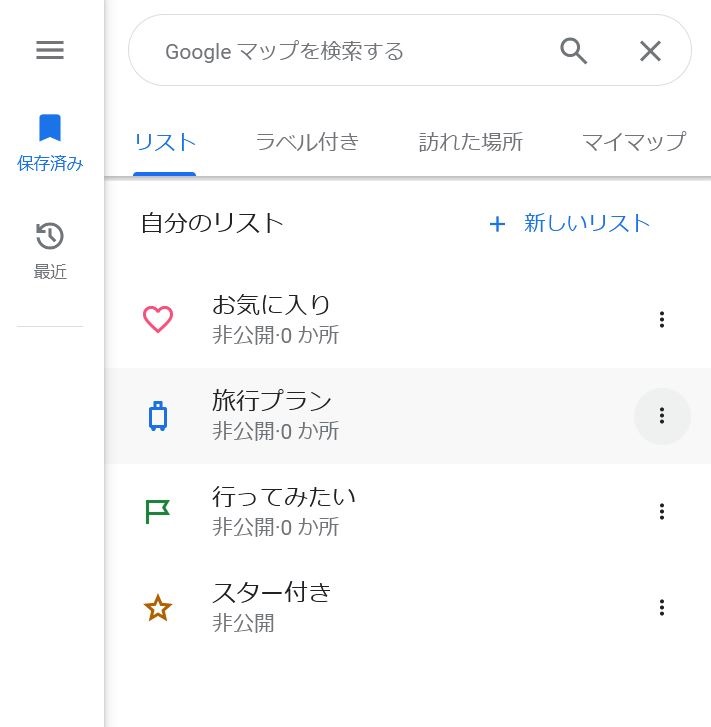
マイマップをクリックすると、さらにリンク先があり別窓でマイマップ機能に移動します。
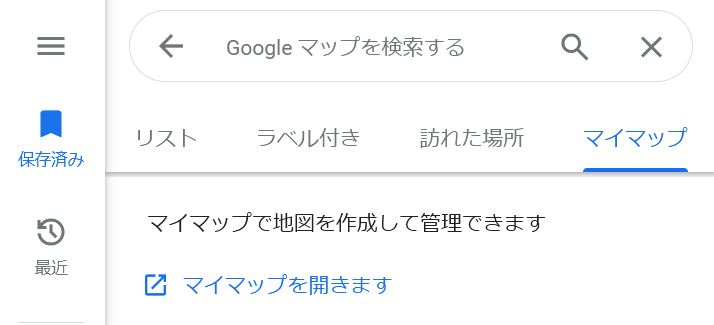
この先で新しいマイマップを作成し、レイヤーに先ほど変換した.gpxファイルをアップロードすることで、
軌跡がマイマップ上に描画されます。
あとはマイマップで管理をしてくことで残しておくことも削除することもできます。
他にもgoogleEarth上での表示もすることが出来ます。


LEAVE A COMMENT